Medium propose une fonctionnalité très pratique pour le partage de contenu : la mise en évidence d’un extrait d’article, accompagnée d’un lien. C’est une idée ingénieuse car elle permet aux lecteurs d’avoir un aperçu du sujet traité. Un tel lien partagé a le potentiel d’attirer un public plus large et d’inciter davantage de personnes à lire l’article dans son intégralité. Cependant, nous ne consultons pas uniquement du contenu sur Medium. Nous explorons une multitude de sites web et d’applications qui ne proposent pas cette option de partage d’extraits. C’est là qu’intervient Highly, une application disponible sur iOS et une extension pour Chrome et Safari. Elle vous offre cette même capacité de partage d’extraits, directement sur votre appareil iOS ou votre navigateur.
Comment utiliser Highly sur iOS
Pour commencer, téléchargez l’application sur votre appareil iOS et connectez-vous via Facebook, Twitter, ou créez un nouveau compte avec votre adresse e-mail. Après avoir parcouru un bref tutoriel, l’application vous invitera à coller le lien de l’article que vous souhaitez partager. Accédez à votre application de lecture habituelle et sélectionnez un article.
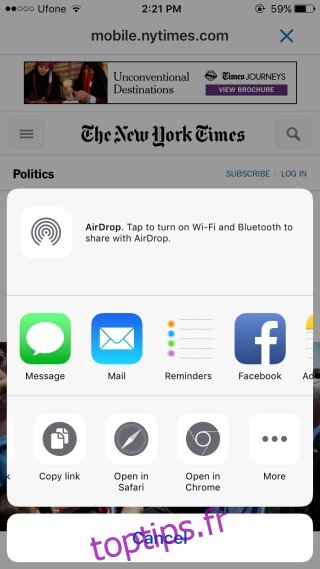
Collez le lien dans Highly et patientez quelques instants le temps que l’application analyse l’article.
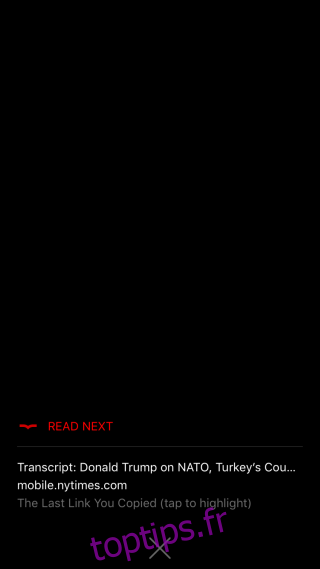
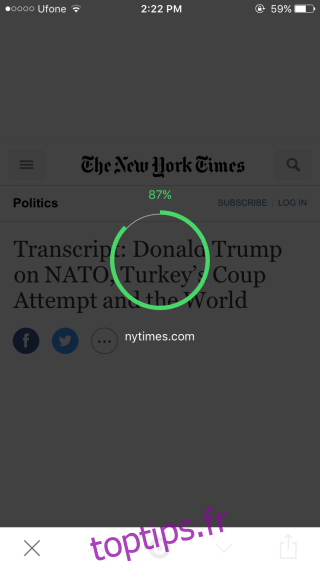
Une fois l’article chargé, vous pouvez sélectionner les extraits que vous souhaitez mettre en avant. Parcourez l’article et choisissez le texte à partager, comme vous le feriez normalement dans n’importe quelle autre application iOS. Après avoir sélectionné le texte, appuyez sur le point d’exclamation présent dans la barre d’outils flottante. Cela mettra le texte en surbrillance avec une couleur rouge.
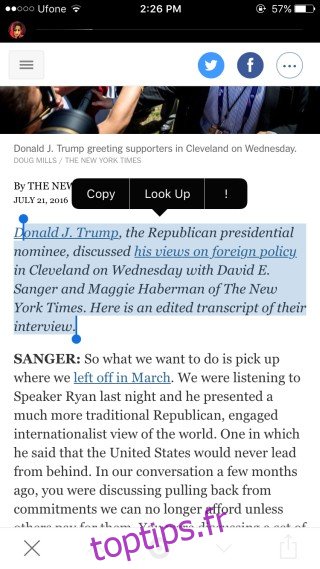
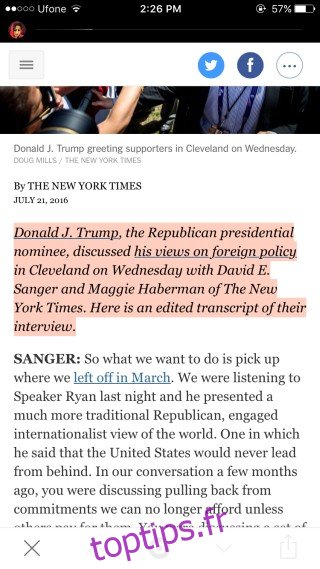
Appuyez sur le texte mis en évidence et dans la barre d’outils flottante, vous verrez apparaître un bouton de partage. Appuyez dessus et choisissez la plateforme où vous souhaitez partager l’article, comme Facebook ou Twitter.
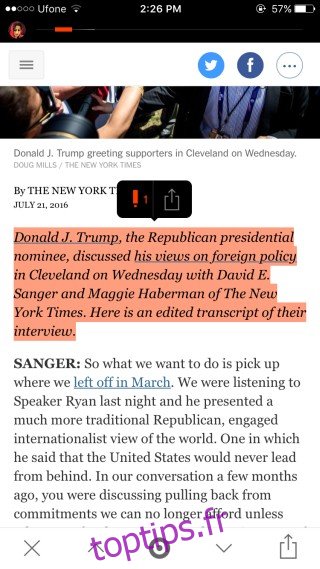
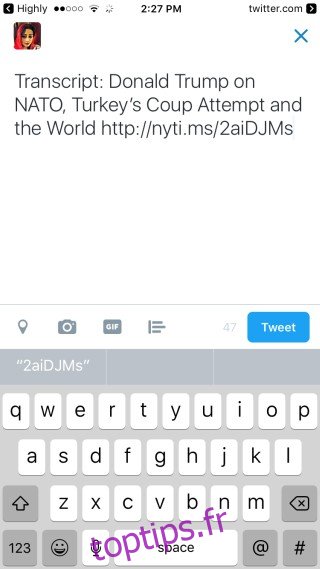
Comment utiliser l’extension navigateur
L’extension pour navigateur fonctionne de manière très intuitive. Après l’avoir installée, visitez le site web de votre choix. Lorsque vous trouvez un article que vous souhaitez partager, appuyez sur le bouton marqué d’une clé (vous n’avez pas besoin de maintenir la touche Shift). Un simple clic active l’extension.
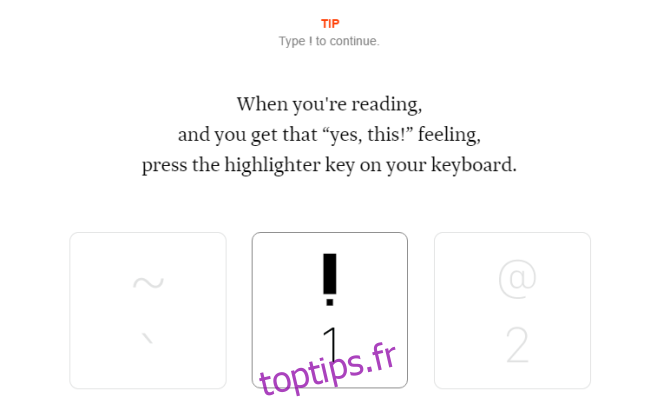
Sélectionnez un extrait, puis cliquez sur le bouton de partage. Il vous sera demandé de vous connecter à Highly avant de pouvoir partager le lien.
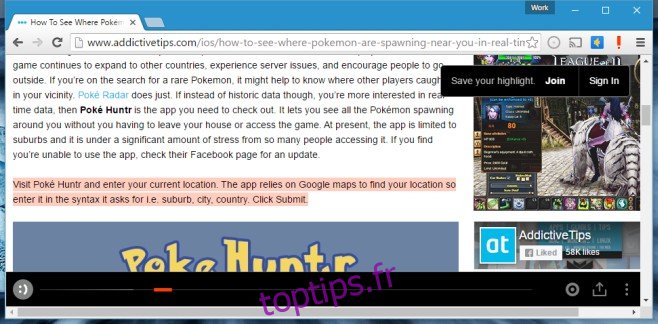
Télécharger Highly sur l’App Store
Télécharger l’extension Highly pour Chrome et Safari